Cómo entrenar a Alexa para reconocer diferentes voces (y dar respuestas más personalizadas)

Su Amazon Echo finalmente puede reconocer y diferenciar las voces de los diferentes miembros de la familia. Así es cómo configurarlo en la aplicación Alexa en su teléfono.
RELACIONADO: Cómo aprovechar al máximo su Amazon Echo
Esta ha sido una característica de Google Home durante bastante tiempo, pero ahora está finalmente disponible para los usuarios de Echo. Esto permitirá que múltiples miembros de la familia usen el Echo para una experiencia más personalizada. Entonces, si le preguntas a Alexa cuándo será tu próxima cita, sabrá quién pregunta y verá tu calendario . Si su cónyuge hace las mismas preguntas, Alexa buscará en su calendario .
Eso es sólo un ejemplo, por supuesto, y hay muchas otras cosas que Alexa puede personalizar con esta nueva función, incluidas las listas de reproducción de música. , llamadas y mensajes, y resúmenes informativos. Aquí le mostramos cómo configurarlo. Tenga en cuenta que cada miembro de su hogar deberá seguir los pasos a continuación en su propia aplicación Alexa para agregar su perfil de voz.
Comience por abrir la aplicación Alexa en su teléfono y toque el botón de menú. en la esquina superior izquierda de la pantalla.
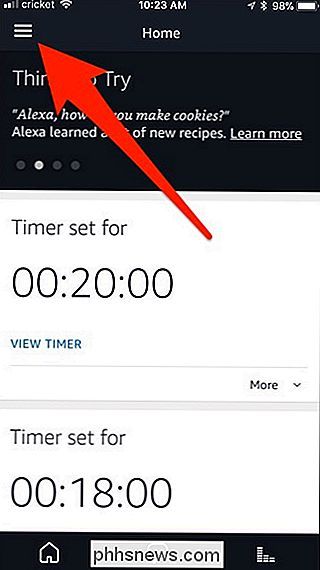
Selecciona "Configuración".
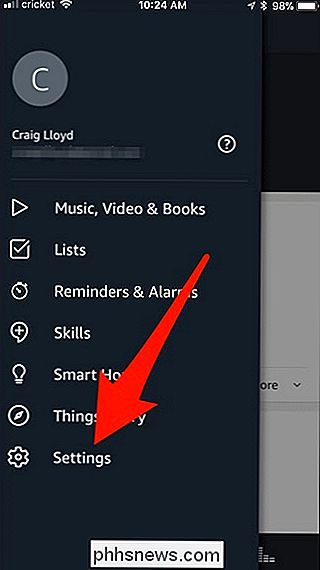
Desplázate hacia abajo y toca "Tu voz".
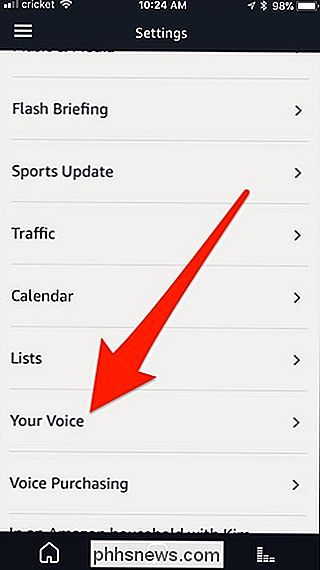
Toca "Comenzar" en la parte inferior.
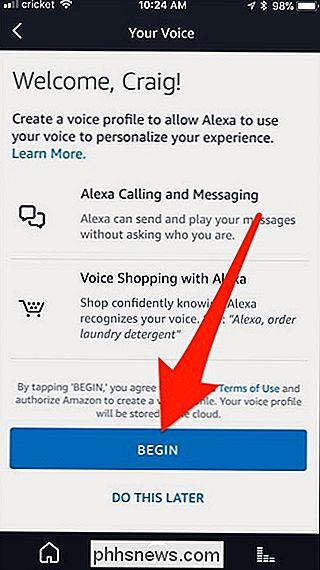
Siguiente, tú " Hago el entrenamiento de voz en un dispositivo Echo. Así que toca "Seleccionar dispositivo".
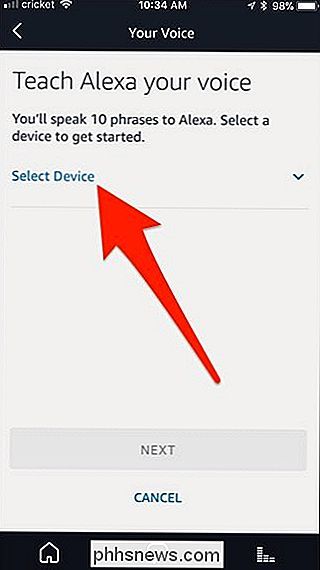
No importa cuál elijas. Simplemente seleccione el que esté más cerca de usted.
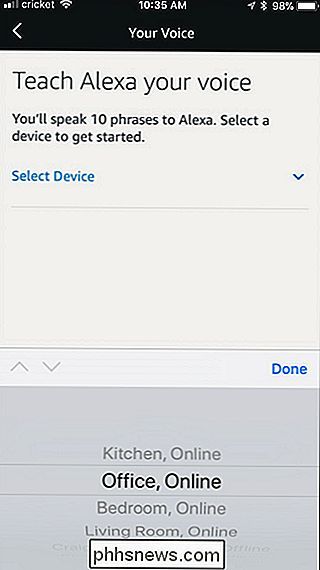
Una vez que haya seleccionado un dispositivo Echo, presione "Siguiente" en la parte inferior.
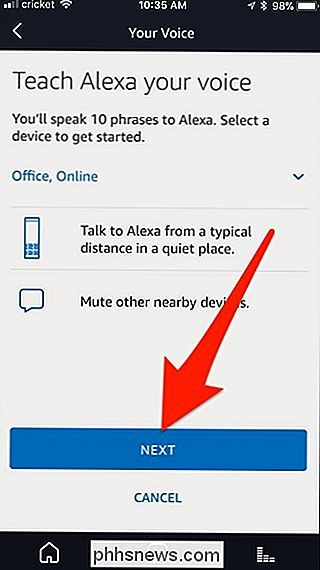
Dirá diez frases en voz alta y toque el botón "Siguiente" después de terminar una frase para pasar a la siguiente.
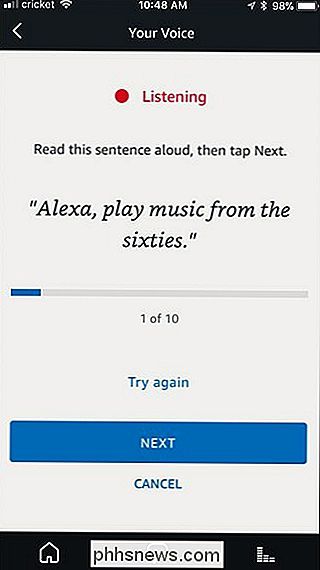
Después de decir la última frase, toca "Completar".
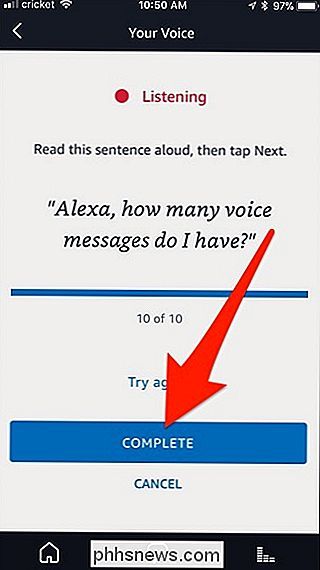
¡Eso es todo! Presiona "Listo" en la parte inferior para volver a la pantalla principal.
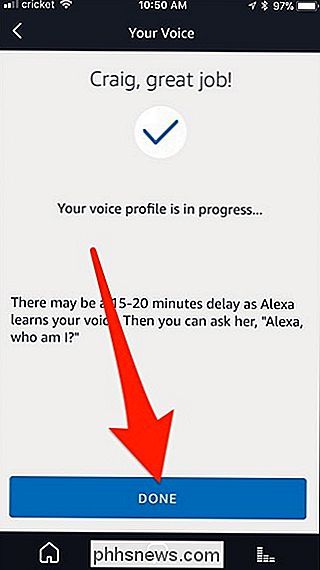
Como se menciona en la aplicación, Alexa puede demorar hasta 20 minutos más o menos para analizar tu voz, pero una vez que lo hace, puedes decir: " Alexa, ¿quién soy? "Para probarlo.

Cómo bloquear notificaciones de aplicaciones específicas en Android Use
Android Wear es una herramienta útil para tener: las notificaciones en la muñeca son una cosa brillante. Pero también puede ser increíblemente molesto, especialmente si la notificación no es "importante". Quizás desee algo en su teléfono, pero no tiene lugar en su muñeca. A continuación, le indicamos cómo detener aplicaciones específicas para que no envíen notificaciones a su reloj.

Cómo usar un Chromecast como panel de información rápida
Si tiene un Chromecast de Google, por qué no hacer las mañanas más fáciles convirtiendo su televisor en un tablero que muestra cosas como el clima local y tráfico, noticias e incluso su lista de cosas por hacer? La plataforma Chromecast de Google se ha convertido en de buena fe en el mercado de cine en casa, gracias a su punto de entrada barato y fácil acceso desde casi cualquier teléfono inteligente .



